微信公众号文章添加附件详细教程,建议收藏
使用微信公众号对外发布招聘信息,有时候岗位需求比较多,或许就需要在公众号推文里添加附件,比如文档或者表格,从而避免读者用户对大篇幅的文章感到头疼。
把岗位需求整理成一个Excel表格,添加到公众号文章正文,让读者自行下载并查找自己感兴趣的岗位信息,一方面能减少公众号文章排版工作量,也能给读者用户带来更加清爽的阅读体验。
那么,在公众号官方并没有提供附件功能的情况下,我们怎么实现在公众号文章添加附件的功能呢?其实这个问题很简单,我们只需要借助相应的附件小程序,通过在文章正文插入小程序页面的方式,来实现这一设想。
比如下面这样:
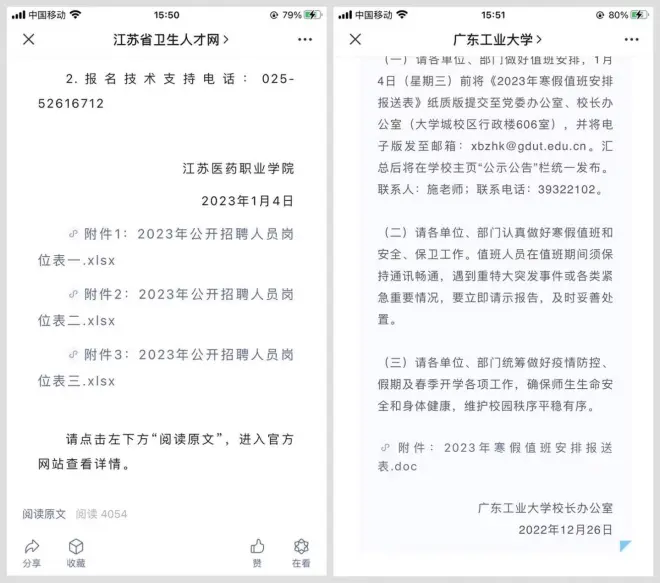
图中是一些公众号实际的使用效果,读者点击附件链接后,会进入一个小程序页面,该页面是文件的下载页,虽然公众号中无法直接打开文件下载链接,但通过一层小程序的跳转,就能解决这个问题——小程序里是支持文件下载功能的。
很多同学想知道,这种链接该怎么生成,链接的有效期有多久。接下来一一详细介绍。
接下来的内容包括:
1、文件链接如何生成
2、秀米中如何使用
一、文件链接如何生成?
操作步骤:
第一步,把文件上传到文章附件网站(wzfj.cc),文件上传完成后,系统会给文件生成相对应的直达链接、小程序路径和二维码图片。(上传文件之前需要扫码登录一下网站)
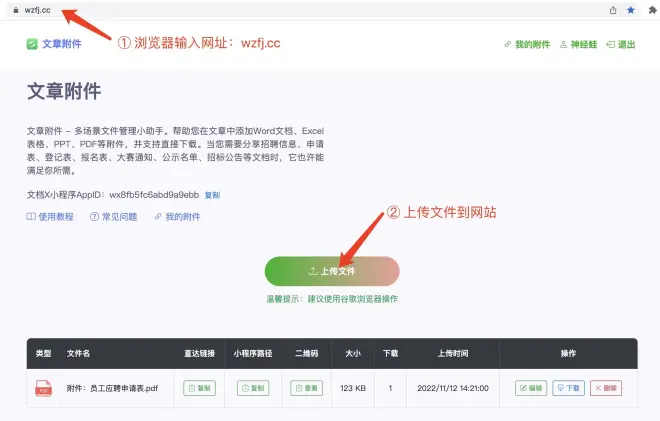
第二步,点击文件记录中“直达链接”一栏的复制按钮,复制文件对应的直达链接。(注意此处说的是直达链接,不是小程序路径,至于小程序路径有什么用,下面会有介绍,稍安勿躁)
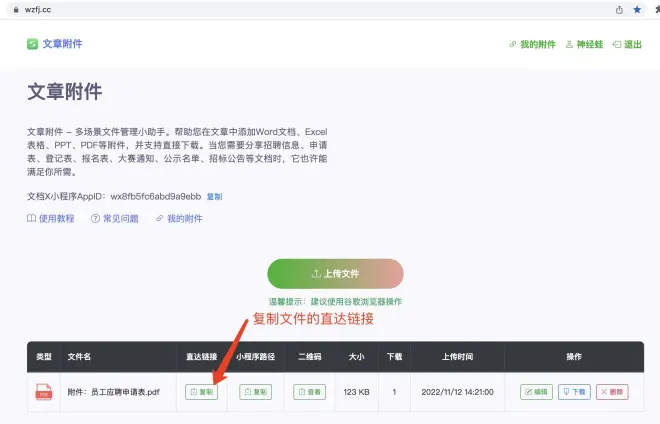
第三步,回到正在编辑的公众号文章中,把鼠标放在文章正文合适的位置,粘贴刚刚复制过来的直达链接,即可完成公众号文章附件的添加。如图中蓝色字样的链接:
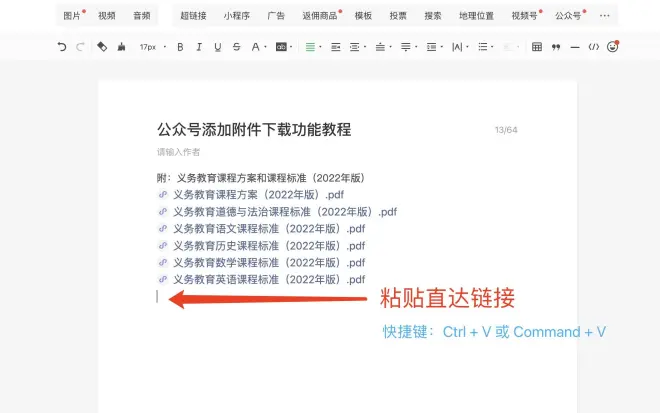
正常而言,直达链接添加到公众号编辑器中,会出现一行蓝色字体的链接,但据一些同学反应,有些浏览器对直达链接的支持并不是很友好,所以在网站中开发者也给大伙儿准备了常规的添加小程序的教程,此处就需要使用到小程序链接了。(截图质量有失真,可以前往网站查阅)
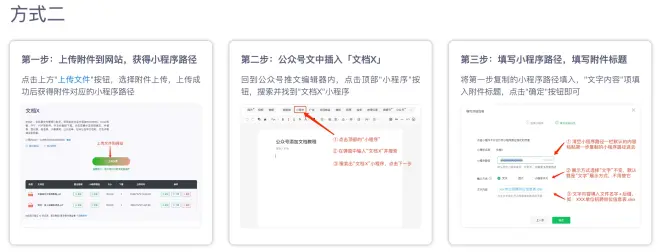
二、秀米中如何添加?
秀米中添加附件,操作过程有一些区别,毕竟不是公众号自家研发的排版工具,但添加过程其实大同小异,万变不离其宗。
首先是直达链接。
直达链接直接粘贴到秀米编辑器,就是一串文件标题,并不是文件链接。出现这种情况,是因为秀米默认为用户开启了“粘贴时清除格式”选项。如果希望使用直达链接,需要在设置里面把“粘贴时清除格式”前面的打钩移除掉,再重新复制直达链接粘贴进去即可。
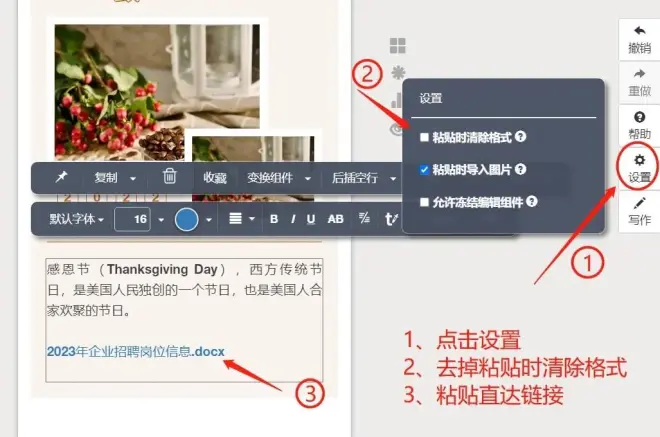
使用小程序文字组件。
同样地,如果使用的浏览器不支持直达链接,我们可以通过“小程序文字组件”来添加。
① 依次点击菜单:「组件」—「公众号组件」,左边区域拉到最底部,找到「小程序文字组件」,把它拖到文章里面。
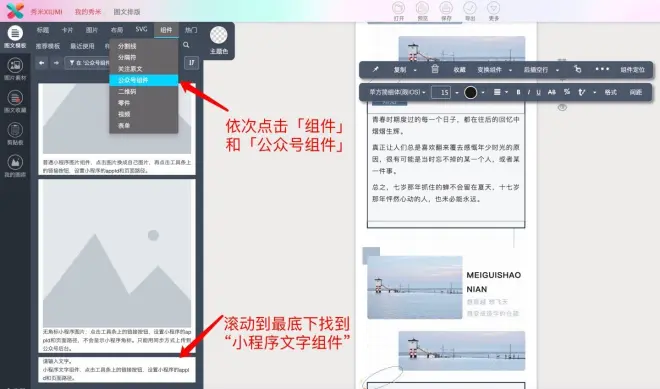
② 全选小程序文字组件的文本内容,把它改成文件标题,在小工具栏中点击类似链接🔗的小图标,填写小程序的APPID和路径,APPID可以在网站首页找到,路径则是上面步骤一提到的“小程序路径”,复制过来即可。
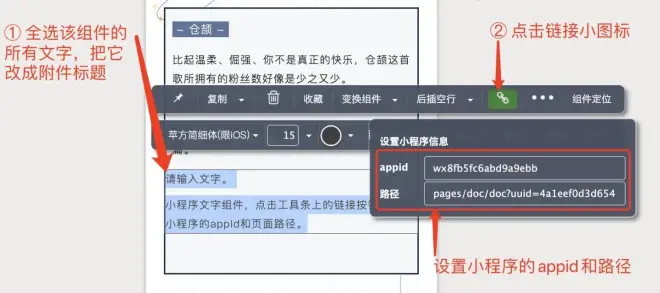
③ 由于秀米中没有小程序运行的基本环境,所以在秀米中小程序链接也仅仅是一个蓝色的链接,秀米的预览功能中也无法直接打开小程序,如果需要预览文件链接的效果,可以在公众号自家编辑器提供的预览功能中体验一下。
三、文件有限期、下载次数限制
很多人都关心这个问题,文件有效期取决于上传者,如果上传者没有删除文件,文件就不会失效,相反,如果上传者不小心从网站上删除了文件,文件随即失效并无法下载。文件没有下载次数的限制,可以放心使用。

